質問(iPhone)
<< ServersMan@iPhoneのよくある質問一覧へ戻る回答
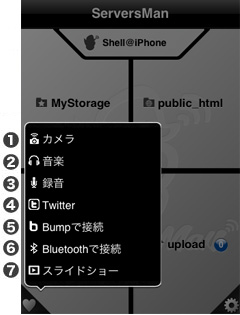
 カメラ
カメラ
- Scooopカメラ機能が起動します。撮影した写真は、iPhoneの中に保存するか、他のServersManへ送信することができます。他のServersManに送信するには、設定の「Scooop保存先設定」でアップロードしたいServersManを登録します。
 音楽
音楽
- ServersMan MusicPlayerが立ち上がります。ServersManに保存された音楽ファイルに加え、iPodプレイリストからお好きな曲を聴くことができます。
 録音
録音
- iPhoneがボイスレコーダー機器に早変わりします。しかも録音後は即時公開が可能なため、社内会議を録音しシェアするといった使い方も便利です。
 Twitter
Twitter
- ServersManから自分のTwitterにつぶやく事ができます。
さらにGPS機能を利用して自身の位置情報をGoogleマップまたはlcation.htmlとして公開する事も。■利用方法
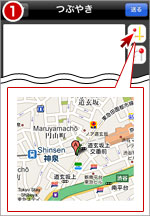
現在の位置情報を確認。
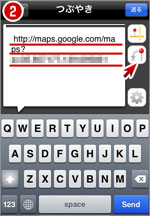
アイコンをクリックすると地図情報のタグが挿入されます。
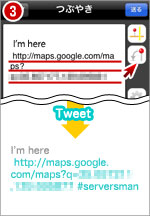
文章を入力し、送信すればTwitterに位置情報入りのつぶやきが反映。  Bump
Bump
- ServersMan同士でBumpを使ってファイルの交換が出来ます。
■利用方法
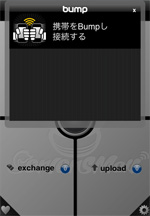
ご利用のiPhoneと接続したいiPhone上でServersManを起動し、Bumpを選択し、待ち受け画面になったらお互いにぶつけ合います。
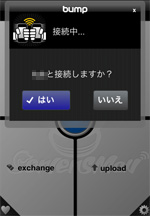
接続に成功すると、接続しますか?と表示されるので、「はい」を選びます。
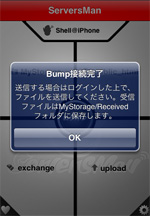
接続状態の時は、ツールバーが赤くなるので、ファイルを選ぶと、相手のMyStorage/Recievedフォルダにファイルがコピーされます。  Bluetooth
Bluetooth
- ServersMan同士でBluetoothを使ってファイルの交換が出来ます。
■接続方法

ご利用のiPhoneとペアリング(Bluetoothで接続)したいiPhone上でServersManを起動し、「ServersMan同士をペアリング」ボタンを押します。

しばらくすると一覧に表示されますので、相手のiPhone/iPod touchを選択してください。

選択すると相手のiPhone/iPod touchに上記画面が表示されますので、「受け入れる」を選択し、接続します。■ファイル転送方法
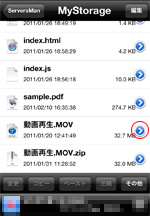
ファイル一覧で、右側にある青色のボタンを押します。
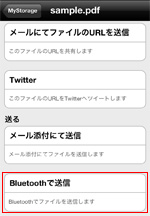
表示されるメニューのBluetoothで送信を選びます。すると、ファイルが自動的に送信されます。ファイルは相手のMyStorage/Recievedフォルダに保存されます。  スライドショー
スライドショー
- MyStorage/Picturesの中にある画像をスライドショー表示します。
